U kunt Apple's iCloud Drive gebruiken om elk type bestand op te slaan, inclusief documenten, afbeeldingen, spreadsheets en presentatiebestanden. Dit maakt het heel gemakkelijk om al die iCloud Drive-bestanden aan je e-mailberichten op iPhone te koppelen.

Bestanden uploaden naar iCloud Drive
Om iCloud Drive-bestanden toe te voegen aan uw e-mailberichten op iPhone of iPad, moet u die bestanden eerst beschikbaar hebben op uw iCloud Drive-account.
Daarom is de eerste stap het uploaden van de vereiste bestanden naar uw iCloud Drive-account met behulp van een Mac, Windows-computer of een Chromebook.
Apple's iCloud Drive heeft een zeer eenvoudige interface en maakt het heel eenvoudig om elk type bestand te uploaden. U kunt een goed overzicht krijgen van iCloud Drive en de exacte stappen voor het uploaden van bestanden naar iCloud Drive krijgen door te lezen: Bestanden uploaden naar iCloud Drive.
Voeg iCloud Drive-bestanden toe aan e-mails op de iPhone
Volg de onderstaande stappen om iCloud Drive-bestanden toe te voegen aan uw e-mailberichten op iPhone of iPad.
1. Tik in het startscherm van uw iPhone of iPad op de Mail-app.
2. Start vervolgens een nieuw e-mailbericht door te tikken op het pictogram E-mail opstellen in de rechteronderhoek van uw scherm (zie onderstaande afbeelding)
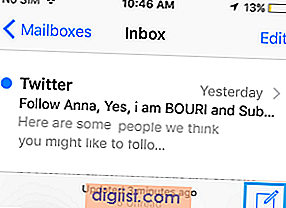
3. Schrijf op het volgende scherm uw e-mailbericht en houd vervolgens ergens in de hoofdtekst van het e-mailbericht ingedrukt om een bewerkingsmenu te activeren (zie onderstaande afbeelding).
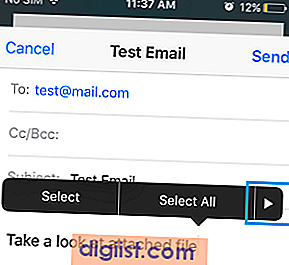
4. Tik op de pijlknop tot u de optie Bijlage toevoegen bereikt (zie onderstaande afbeelding).
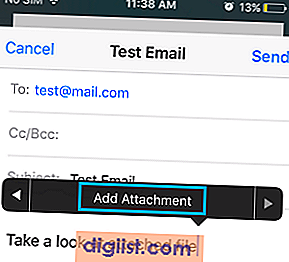
5. Tik op Bijlage toevoegen (zie bovenstaande afbeelding). Standaard brengt deze actie u naar uw iCloud Drive-account, van waaruit u het bestand kunt selecteren dat u als e-mailbijlage wilt verzenden.
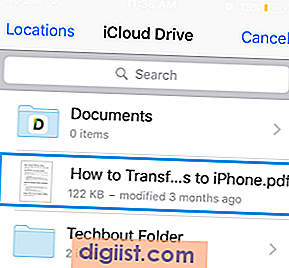
6. Tik eenvoudig op het bestand dat u als bijlage bij uw e-mailbericht wilt verzenden.
Verwant
- Hoe e-mail grote bestanden op iPhone met behulp van Mail Drop





